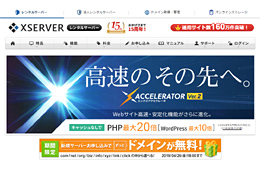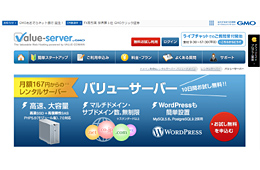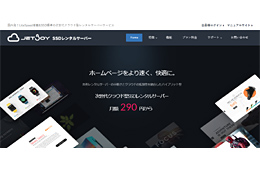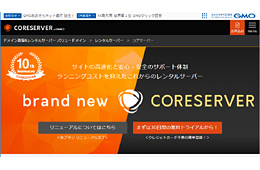最近、レンタルサーバーをロリポップからエックスサーバーへ移転しました。
その際、無料お試し10日間に申し込んだので、その方法やレビューを紹介していきます。
ちなみにエックスサーバーについて詳しく知りたいという方は下記記事をご参照下さい。
エックスサーバーの無料お試し10日間の申し込み方法
まずは、エックスサーバーの公式サイトへ下記からアクセスします。
続いて、右側の方にある サーバー無料お試し10日間 お申込みはこちら というバナーをクリックします。
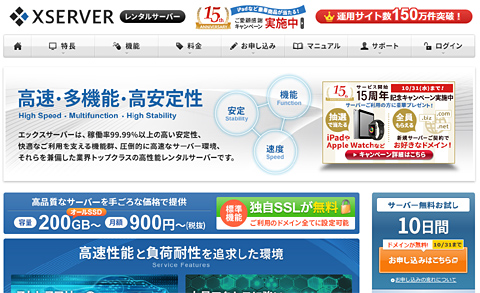
エックスサーバー会員IDを持っているか聞かれるので、初めての方は 新規お申込み10日間無料お試しをクリックしましょう。
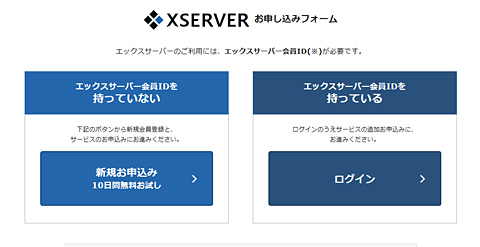
入力フォームに必要事項を入力していきます。
このときプランも選ぶのですが、私は、X10プランを申し込みました。
おそらく個人のブログ程度であれば、ほとんどの方がこのプランで満足することができるかと思います。
申し込むと入力したメールアドレスにメールが届きます。
私の場合、サーバーアカウント設定完了のお知らせ【試用期間】というタイトルでした。
そのメールの本文にインフォパネルやサーバーパネルにログインするための情報やFTPなどの情報が記載されているので。
大切に保存しておきましょう。
ちなみにエックスサーバーは管理画面が以下のように分かれています。
- インフォパネル → 登録情報の確認・変更、ご利用期限の確認、料金の支払いなどを行うための管理画面
- サーバーパネル → サーバーの各種設定を行うための管理画面
色々試してみましょう。
エックスサーバーは高スペックサーバーなので、WordPress(ワードプレス)などを使ってみてどのくらい速いか確認してみるのも良いかと思います。
お試し期間から本契約までの流れ
お試し期間後も継続して利用したいという気持ちになったなら、本契約をしましょう。
インフォパネルの 料金のお支払い/請求書発行 というところからお支払い手続きができます。
クレジットカードで手続きするとスムーズに契約できます。
なぜ、エックスサーバーを選んだのか
今回、エックスサーバーを選んだ理由は、レンタルサーバーを選ぶ基準となる項目を全て高いレベルで満たしているからです。
私が考える、基準となる項目は以下の通りです。
- 安定性
- スピード
- 機能
- 料金
- サポート
詳しくは、下記記事を読んでいただくとわかっていただけるかと思います。
最後に

いかがでしょうか。
私の場合、ロリポップからエックスサーバーに移転したわけですが。
やはり料金が違うだけあって、スピードはめちゃくちゃ速いです。
明らかに違います(ロリポップも料金を考えると良いサーバーです)。
昔仕事で使っていたので、速いということは知っていたんですけどね。
今のレンタルサーバーが使いにくいという方は一度試してみることをおすすめします。
WordPress の移転が面倒だという方は、移転したときの記事も公開しています。